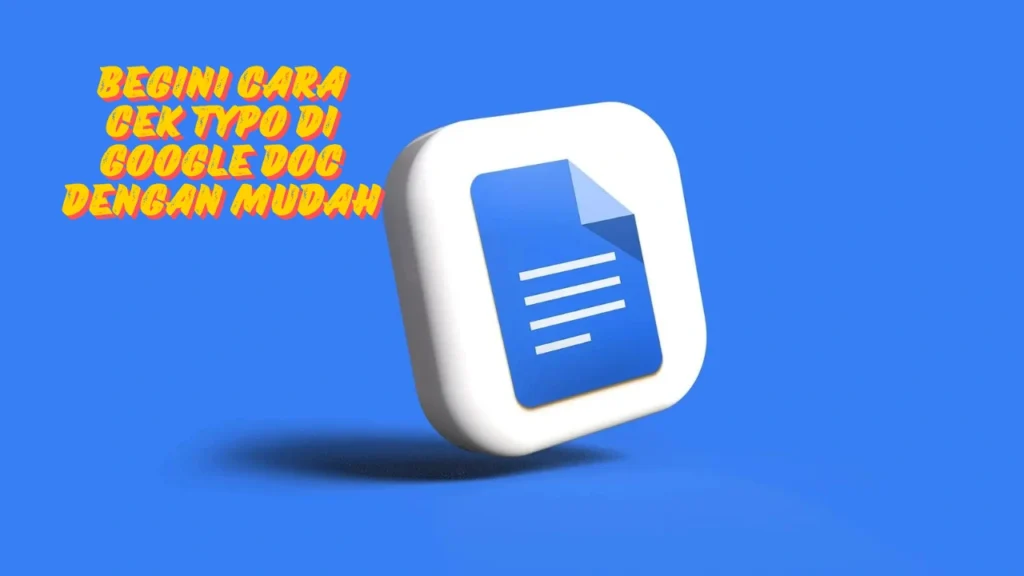Banyak fitur yang terdapat pada google dokumen salah satunya adalah mengatur ukuran kertas di google doc sebelum melakukan pekerjaan.
Google Doc sendiri adalah layanan pengolah data berupa tulisan yang mempunyai kemiripan dengan Microsoft Word yang dirilis pada 2006. Fungsinya sebagai pembuatan dokumen yang bisa diakses melalui berbagai akses perangkat mulai dari laptop, ponsel, dan PC. Bagi kamu yang ingin menggunakan Google Doc perhatikan cara mengatur ukuran mengatur ukuran kertas di Google Doc.
Selain itu fitur yang bisa kamu gunakan dalam google dokumen pun beragam, kamu bisa mengedit, menyimpan dan mengolah dokumen untuk melakukan pekerjaan secara online. sehingga nantinya kamu dapat mengakses google dokumen dimanapun dan kapanpun. Menggunakan Google Doc pun akan membuat pengolahan teks ini juga akan menjadi lebih mudah.
Cara mengatur ukuran kertas di Google Docs bisa kamu lakukan dengan mudah secara mandiri. Pengaturan kertas dalam dokumen ini menjadi hal yang penting sebelum kamu melakukan kegiatan menulis dalam google docs agar tulisanmu menjadi lebih rapi.
Cara Mengatur Ukuran Kertas di Google Doc
Dibawah ini merupakan cara mengatur ukuran kertas di google docs yang bisa kamu lakukan dengan mudah, berikut caranya:
- Buka Browser
Langkah pertama yang bisa kamu lakukan adalah dengan membuka browser atau chrome yang terpasang di perangkat mu.
- Klik 9 titik Sebelah Kanan
Selanjutnya kamu bisa meng klik 9 titik sebelah kanan yang berada di bagian pojok layar.
- Buka Google Doc
Lalu kamu bisa menggeser ke bawah untuk mencari menu google docs, dan jika sudah menemukan kamu bisa meng kliknya.
- Klik File
Jika kamu sudah masuk dalam google docs kamu bisa langsung menuju menu file yang berada di bagian atas toolbar sebelah kiri.
- Pilih Pengaturan Halaman
Setelah itu kamu bisa memilih pengaturan halaman yang tersedia pada bagian File.
- Pilih Orientasi Halaman
Lalu, pilih salah satu Orientasi Halaman dan kamu bis amemilih menu “Ukuran Halaman”.
- Atur ukuran Kertas
Pada tahap akhir kamu bisa langsung mengelola ukuran kertas sesuai dengan yang kamu inginkan dan terdiri dari Letter, A4, A5 dan Legal.
Cara Mengatur Ukuran Kertas di Google Doc Melalui Fitur Add-on
Cara mengatur ukuran kertas di Google Docs ini bisa kamu gunakan jika sebelumnya kamu telah memasang fitur Add-on yang tersedia secara gratis, berikut caranya:
- Buka Browser
Pertama-tama yang bisa kamu lakukan adalah membuka browser atau chrome yang tersedia pada perangkat mu.
- Buka Google Doc
Lalu, kamu bisa membuka halaman google docs baru.
- Klik File dan Add On
Setelah itu, dalam sebuah dokumen baru kamu bisa meng klik File lalu Klik Add on.
- Klik Page Size
Selanjutnya, cari dan klik menu Page Size, dan jika muncul izinkan akses data dan berikan izin.
- Proses Unduhan
Setelah itu kamu harus menunggu proses unduhan berjalan sampai selesai dan jika berhasil kamu bisa langsung klik Add-on.
- Klik Page Size
Setelah nya kamu bisa mengklik Page Size dan klik Set Page Size. dan akan muncul laman pilihan untuk mengelola ukuran halaman kertas.
- Mengisi Ukuran yang Diinginkan
Pada tahap terakhir dalam mengelola ukuran kertas pada Google Docs kamu bisa mengisi ukuran yang kamu inginkan, dimulai dari lebah sampai tinggi kertas, setelahnya klik ok.
Kelebihan dan kekurangan pun menyertai dalam penggunaan Google Docs, misalnya dalam bentuk kelebihan. Google Docs mempunyai program yang mudah diakses dan hanya memerlukan jaringan internet dalam menggunakannya, serta kekurangan dalam Google Docs yakni mempunyai fitur format dokumen yang terbata jika harus dibandingkan dengan Microsoft Word.
Kesimpulan
Nah itulah cara mengatur ukuran kertas di Google Doc yang bisa kamu lakukan dengan dua cara, yakni melalui browser atau add on dan bisa diakses secara online. perhatikan untuk melihat aktivasi jaringan, karena jika jaringan terputus dokumen yang kamu buat tidak akan tersimpan dan kamu akan kehilangan dokumen yang kamu buat.